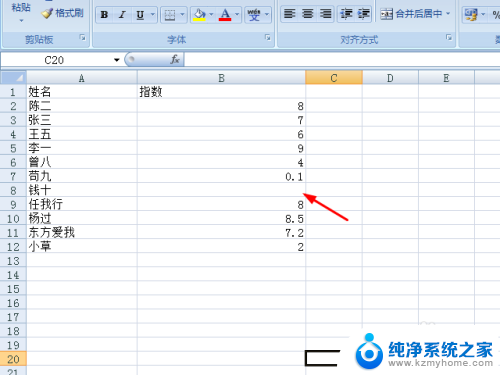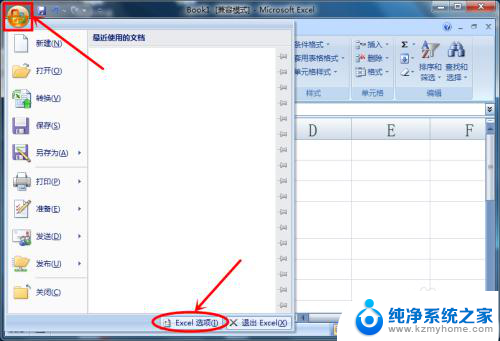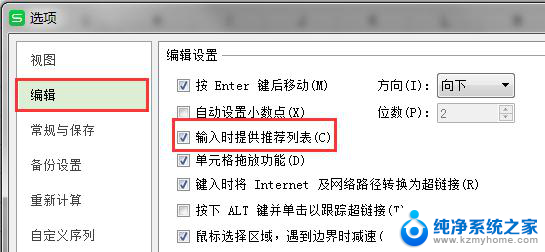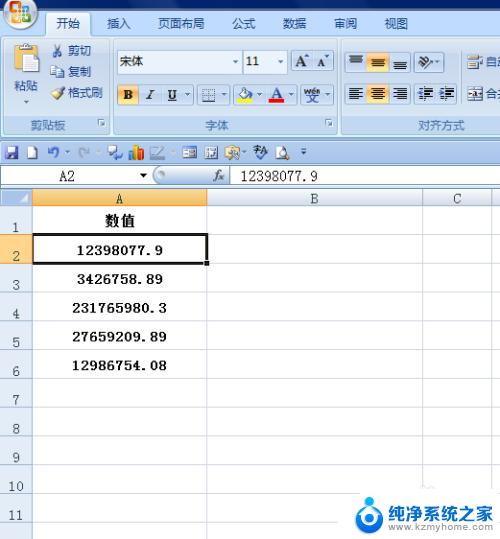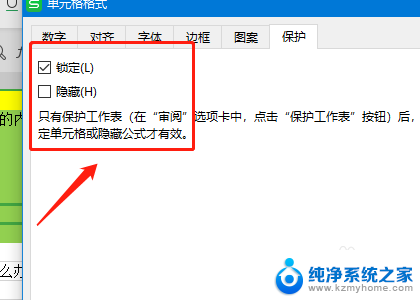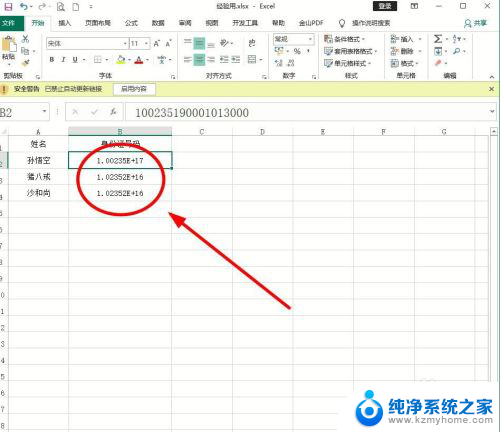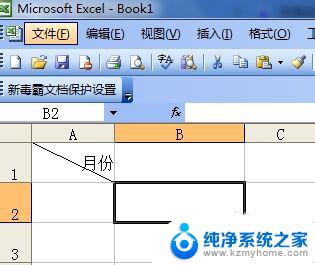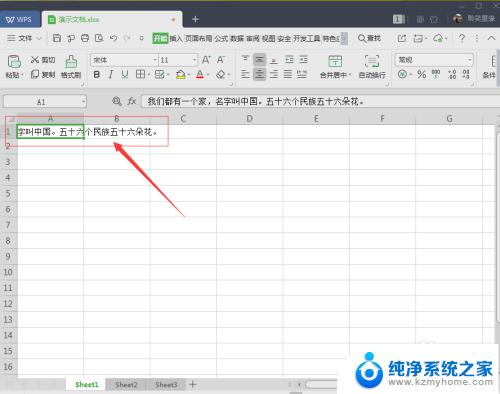excel单元格输入数字不显示 Excel输入数字不显示正确怎么办
更新时间:2024-03-01 16:43:13作者:yang
在使用Excel表格时,有时会遇到输入数字却无法显示正确的情况,这可能是由于格式设置不正确、数据格式不匹配或者其他原因导致的。要解决这个问题,可以尝试更改单元格的格式、检查数据的类型是否正确,或者重新输入数据以确保正确显示。同时也可以通过调整Excel的设置或者查找相关教程来解决这一问题,确保数字能够正确显示在表格中。
方法如下:
1.在Excel单元格中,输入一个数字,如下图所示。
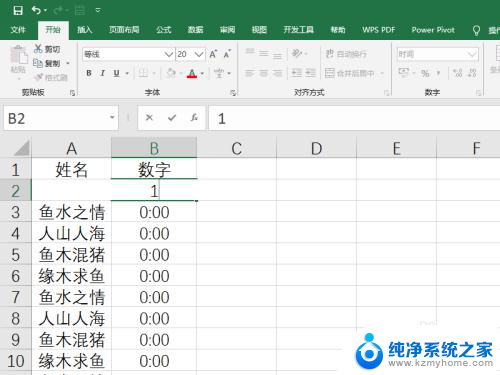
2.输入完成后,按下Enter键结束输入。却发现单元格显示的内容跟输入的数字不一致,如下图所示。
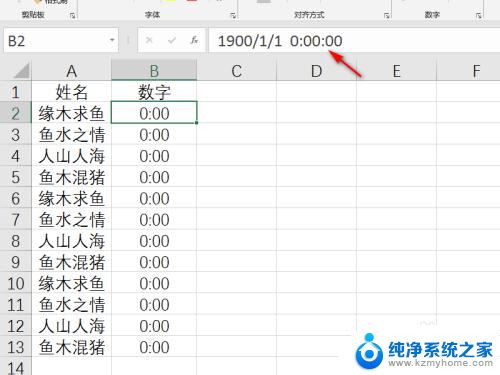
3.这很可能是单元格格式导致,选择单元格。然后在单元格格式设置中将格式设置为“常规”,如下图所示。
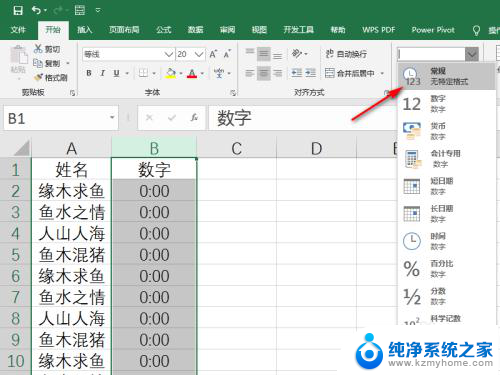
4.此时,数字就能正常显示了,结果如下图所示。
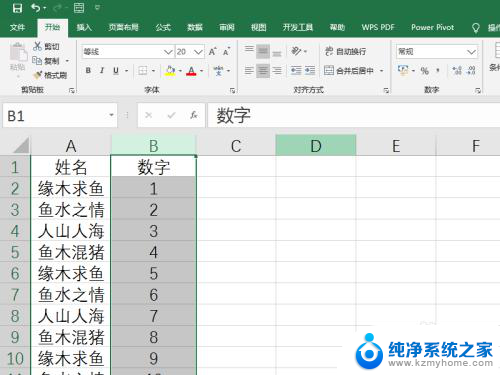
5.如果单元格格式设置为了“常规”依然不能正常显示,则可以使用“数据”、“分列”。直接点击“完成”,如下图所示,就可以变成正常的数字显示了。
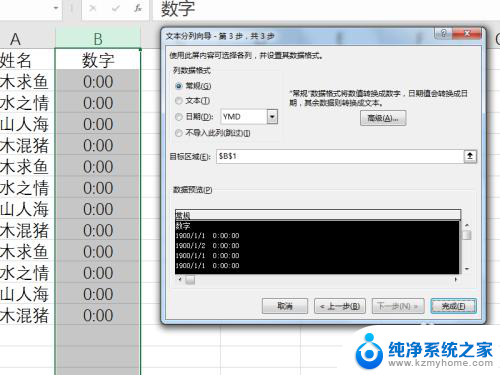
以上是解决Excel单元格输入数字不显示的全部内容,如果你也遇到了相同的情况,请参照我的方法进行处理,希望对大家有所帮助。